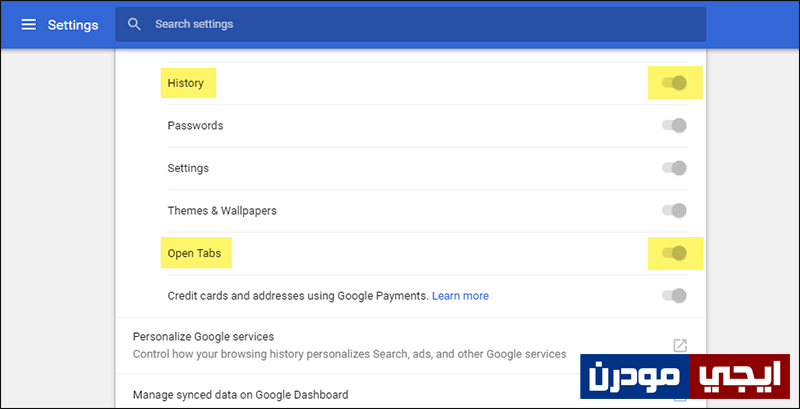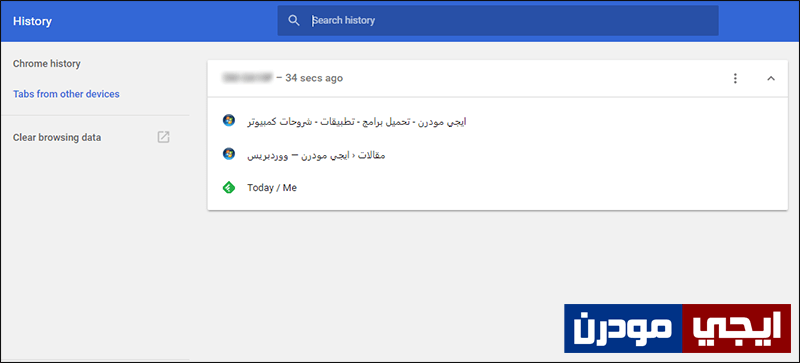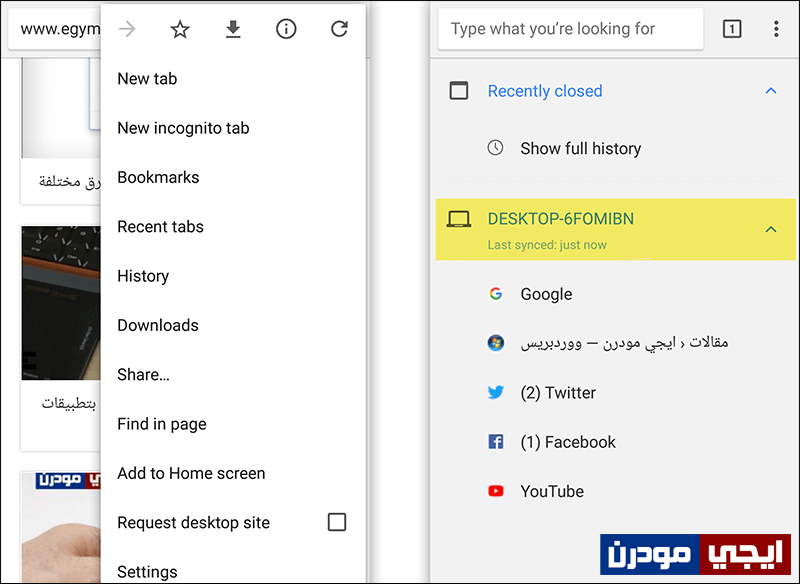مزامنة المواقع المفتوحة فى كروم على الهاتف مع الحاسوب والعكس
كثيرة هي الأسباب التى تدفعك إلى استخدام متصفح جوجل كروم، ربما بسبب بساطته من حيث التصميم وكذلك التعامل السهل الغير معقد على الإطلاق مثل التعامل مع بقية متصفحات الانترنت الاخرى ما يوفر لك اريحية اكثر اثناء التصفح والتنقل بين المواقع المختلفة، كذلك بسبب إضافته الكثيرة التى تساعدك فى أداء عملك وزيادة الانتاجية، كما ان المتصفح متوافق مع خدمات جوجل المتعددة حيث يعمل بشكل سلس معها مقارنة بـ فايرفوكس وأوبرا. ويتيح لك المتصفح بعد تشغيله لأول مرة بتسجيل حسابك على جوجل ليقوم بحفظ بياناتك دائماً ومزامنتها مع الاجهزة الاخرى، وتتضمن تلك البيانات كلاً من كلمات المرور وسجل التصفح والمواقع المفضلة وميزة الملء التلقائي والاضافات..إلخ.
ولكن كما هو موضح فى عنوان الموضوع سنتحدث اليوم عن كيف يتم مزامنة المواقع المفتوحة فى كروم على الهاتف مع الحاسوب والعكس، بحيث إذا كنت تستخدم متصفح Chrome على الكمبيوتر وايضاً على هاتفك وكلاهما مرتبط بحساب جوجل الخاص بك، فإن المتصفح سـوف يقوم بـ مزامنة التبويبات المفتوحة مع الجهاز الآخر مما يسمح لك على سبيل المثال إستكمال تصفح الموقع على الكمبيوتر والذي كنت تتصفحه على الهاتف أو العكس، وهذا مفيد بدلاً من نسخ رابط الموقع وإعادة كتابته مرة أخرى على الهاتف يدوياً. لحسن الحظ لا تحتاج اضافات لتفعل ذلك بل إنها ميزة مدمجة داخل المتصفح وسوف نتعرف على طريقة تفعيلها واستخدامها ضمن السطور القادمة فى هذا المقال.
لتفعيل مزامنة سجل التصفح والتبويبات المفتوحة على الكمبيوتر، قم بعد تشغيل كروم بالانتقال إلى صفحة الضبط من خلال الضغط على زر القائمة من أعلى اليمين أو اليسار حسب لغة المتصفح، ومن القائمة اختر الإعدادات Settings، فى صفحة الضبط اضغط على sync settings لعرض جميع البيانات الذي يقوم المتصفح بمزامنتها، يمكنك هنا النقر على Sync everything أو فقط تفعيل History و Open Tabs. ثم ستحتاج بعد ذلك إلى إجراء نفس الخطوات مع تطبيق كروم على هاتفك، فبعد تشغيله اضغط على “الثلاث نقاط العمودية” أعلى اليمين، ومن القائمة اضغط على Settings ثم اضغط على اسم حساب جوجل الخاص بك ثم المزامنة – Sync وهنا تأكد من تفعيل History و Open tabs.
والآن وبما ان حساب جوجل المرتبط بمتصفح كروم على الكمبيوتر هو نفس حساب جوجل المرتبط بتطبيق كروم على الهاتف، سيتم مزامنة سجل التصفح والنوافذ المفتوحة بينهما بشكل فوري وتلقائي. فمثلاً إذا كنت تتصفح عدة مواقع على جوجل كروم فى هاتفك وتريد إستكمال تصفحها على الكمبيوتر. فقط قم بفتح المتصفح على جهازك ثم اضغط على زر Ctrl + حرف H معاً فى نفس الوقت على الكيبورد للإنتقال مباشرةً إلى صفحة سجل التصفح History ثم على الجانب الأيسر اضغط على Tabs from other devices. أو بدلاً من ذلك اكتب الامر “chrome://history/syncedTabs” فى شريط العنوان واضغط Enter. وسوف تري كما موضح فى الصورة أعلاه قائمة تشمل جميع المواقع والتبويبات التى كنت تتصفحها على تطبيق كروم فى هاتفك، فيمكنك إعادة فتحها مرة اخرى بمجرد النقر عليها.
وفى حالة إذا كان العكس، اي انك كنت تتصفح مواقع على متصفح كروم فى الكمبيوتر ثم تريد أن تستكمل تصفحها على تطبيق كروم من الهاتف سواء أندرويد أو iOS فتقوم مباشرةً بعد تشغيل التطبيق بالضغط على ايقونة “الثلاث نقاط العمودية” أعلى يسار المتصفح لتظهر لك قائمة تتضمن مجموعة من الخيارات نختار منها Recent tabs لتظهر لك شاشة تتضمن كل المواقع التى كنت تتصفحها على جوجل كروم من الكمبيوتر فيمكنك إعادة او استكمال تصفحها مرة اخري الان بسهولة.